Kompresi dan dekompresi file merupakan tonggak penting bagi setiap pengguna Linux. Ini menghemat beberapa ruang penyimpanan yang signifikan ketika berhadapan dengan data yang cukup besar. Selain itu, kami tidak dapat mengabaikan implementasi keamanan data yang berhasil disumbangkan oleh alat kompresi file terkemuka.
File terkompresi lebih aman dari kerusakan dan kompromi data daripada file yang tidak dikompresi. Keberhasilan kompresi dan dekompresi file bergantung pada alat yang Anda gunakan untuk tugas tersebut.
Babi (implementasi paralel gzip ) adalah salah satu alat tersebut. Sifat bebas dan sumber terbuka dari Pigz bukan satu-satunya atribut yang berkontribusi untuk menjadi alat kompresi dan dekompresi file yang dapat diandalkan. Ini juga sangat cepat dalam memberikan fungsi ini.
[ Anda mungkin juga menyukai:Cara Menggzip File Besar (100GB+) Lebih Cepat di Linux ]
Babi adalah peningkatan dari gzip utilitas karena penggunaan beberapa inti dan prosesor (melalui utas) untuk mengimplementasikan algoritma kompresi dan dekompresi data yang cepat.
Instal Pigz di Linux
Tergantung pada distribusi sistem operasi Linux yang Anda pilih untuk digunakan, Anda dapat menginstal pigz di sistem Linux Anda dari salah satu perintah berikut:
$ sudo apt-get install pigz [On Debian, Ubuntu and Mint] $ sudo yum install pigz [On RHEL/CentOS/Fedora and Rocky Linux/AlmaLinux] $ sudo emerge -a app-arch/pigz [On Gentoo Linux] $ sudo pacman -S pigz [On Arch Linux] $ sudo zypper install pigz [On OpenSUSE]
Menggunakan Pigz untuk Kompres dan dekompresi File
Ada alasan yang sah untuk konvensi penamaan pigz yaitu implementasi paralel gzip. Setiap kali file input dicadangkan untuk kompresi, pigz terlebih dahulu menganalisis ukuran file sebelum membaginya menjadi potongan 128kb. Setelah itu, potongan file split kemudian dikompresi secara paralel. File terkompresi yang dihasilkan memperoleh .gz format ekstensi file.
Kompres File Menggunakan Pigz
Mari kita coba mengompres 370MB file iso (win_xp.iso ) menggunakan gzip.
$ sudo pigz win_xp.iso
File terkompresi yang dihasilkan akan disimpan dengan nama win_xp.iso.gz . Juga, perintah di atas menghapus file iso asli (win_xp.iso ).
$ ls -l win_xp.iso.gz
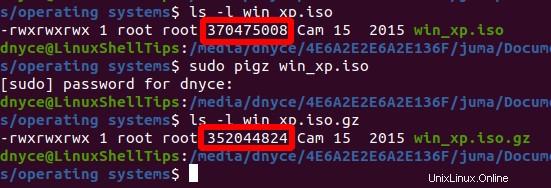
Jika Anda ingin mempertahankan file asli dan terkompresi, perintah kompresi Anda harus seperti berikut:
$ sudo pigz -k win_xp.iso
Melihat Isi File Terkompresi Menggunakan Pigz
Untuk membuat daftar konten file yang diarsipkan, pigz . Anda perintah harus diimplementasikan dengan cara berikut:
$ sudo pigz -l win_xp.iso.gz
Mengompresi Direktori Menggunakan Pigz
Karena kami tidak dapat mengompresi direktori secara langsung melalui satu pigz perintah, kita dapat menggabungkan perintah ini dengan tar perintah untuk mencapai kompresi direktori yang diperlukan.
$ sudo tar cf – pay/ | pigz > pay.tar.gz
Dekompresi File Terkompresi Menggunakan Pigz
Anda dapat menggunakan salah satu dari implementasi perintah berikut.
$ sudo pigz -d win_xp.iso.gz or $ sudo unpigz win_xp.iso.gz
Metode Kompresi Pigz
Ada empat metode kompresi pigz yang berguna yang dapat diterapkan pada ukuran file dan tingkat kompresi yang mungkin ingin dicapai oleh pengguna Linux.
1. Kompresi file terbaik/tertinggi yang membutuhkan lebih banyak waktu untuk diselesaikan diimplementasikan dengan cara berikut:
$ sudo pigz -9 win_xp.iso
2. Kompresi file terendah membutuhkan waktu lebih sedikit untuk diselesaikan dan diimplementasikan dengan cara berikut:
$ sudo pigz -1 win_xp.iso
3. Tidak ada metode kompresi yang hanya akan mengarsipkan file Anda.
$ sudo pigz -0 win_xp.iso
4. Ini adalah metode kompresi default yang sudah ditunjukkan.
$ sudo pigz -6 win_xp.iso
Mengubah Format Kompresi File Pigz
Jika Anda ingin format file terkompresi yang dihasilkan berubah dari gzip (.gz) untuk sesuatu seperti zlib (.zz) , rujuk implementasi perintah berikut:
$ sudo pigz -k -z win_xp.iso
Jika kita ingin hasil kompresi file mencapai format zip, perintah yang digunakan akan terlihat seperti berikut:
$ sudo pigz -k -K win_xp.iso
Jika kita ingin pigz menggunakan 4 prosesor, mencapai kompresi terbaik, dan mempertahankan file asli, implementasi perintahnya akan terlihat mirip dengan yang di bawah ini.
$ sudo pigz -9 -k -p4 win_xp.iso
Selengkapnya tentang penggunaan pigz alat kompresi dan dekompresi dapat ditemukan dari halaman manual atau bagian bantuannya dengan menjalankan perintah berikut di terminal Linux Anda.
$ man pigz or $ pigz --help